Trabalhando com Registros Bibliográficos
- Catalogador
- Catalogador Estendido
- Administrador de Catálogo
- Gerente de Catálogo
Criar Registros Bibliográficos
Criar um Registro Bibliográfico MARC 21
- Abra o Editor de Metadados (Recursos > Catalogação > Abrir Editor de Metadados).
- Selecione Novo > Bibliográfico MARC 21 e selecione o modelo padrão para inserir um registro bibliográfico.O Editor de Metadados abrirá este modelo.
- Insira os dados para o registro bibliográfico. Veja a seção Opções de Menu e Barra de Ferramentas do Editor de Metadados para informações adicionais sobre como trabalhar com o Editor de Metadados.Para informações sobre como inserir conteúdo do registro em hebraico, veja Mostrar Caracteres Direcionais e Inserir Caracteres Direcionais.
Para informações adicionais sobre catalogação em hebraico, veja Questões Especiais na Catalogação em Hebraico.Ao catalogar os campos 010 ou 035, insira um sinal de # (jogo da velha) para cada espaço que deseja salvar para este campo. O conteúdo será salvo na base de dados do Alma como espaços (para cada sinal de # inserido), mas aparecerá no Editor de Metadados como o sinal de #, para identificar mais claramente o número exato de espaços no campo.Nos campos a seguir, o sistema oferece assistência via pop-up depois que você digita os três primeiros caracteres (veja a ilustração abaixo):- 260 $$a, b, e, f
- 264 $$a, b
- 505 $$r, t
- 561 $a
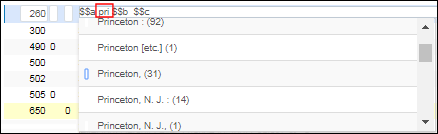 Exemplo de Assistência via Pop-up (Cabeçalhos Não Sugeridos)Ao inserir caracteres especiais, a assistência via pop-up foi implementada com a configuração de um parâmetro do cliente, da seguinte maneira:
Exemplo de Assistência via Pop-up (Cabeçalhos Não Sugeridos)Ao inserir caracteres especiais, a assistência via pop-up foi implementada com a configuração de um parâmetro do cliente, da seguinte maneira:- Ao inserir o conteúdo do registro e usar o caractere Eszett ou as letras ss, as sugestões do Editor de Metadados (após digitar os primeiros caracteres) serão específicas para o que foi digitado. Ou seja, digitar valores com ß, como Großbritannien, exibe apenas resultados que contêm ß e digitar valores com ss, como Grossbritannien, exibe apenas resultados que contêm ss.
- Ao inserir o conteúdo do registro e usar o caractere trema ou a letra sem trema, as sugestões do Editor de Metadados (após digitar os primeiros caracteres) serão específicas para o que foi digitado. Assim, se você digitar Müller, receberá sugestões com o ü; e se digitar Muller, receberá sugestões sem o ü.
- Ao inserir o conteúdo do registro e receber sugestões do Editor de Metadados (após digitar os primeiros caracteres), digitar um hífen exibirá somente os resultados que contêm um hífen, como Baden-Baden. Se, por exemplo, você digitar Baden Baden sem o hífen, serão exibidos somente os resultados sem hífen.
Entre em contato com o Suporte para configurar o parâmetro do cliente de sugestões de subcampo para que processe as sugestões do Editor de Metadados da maneira que você preferir.A assistência via pop-up oferecida para esses campos não é sugerida para cabeçalhos de autoridades ou bibliográficos. Essa assistência via pop-up é determinada pelas descrições criadas e salvas no Registro de Vocabulário Controlado (veja Configurar Registro de Vocabulário Controlado) e, então, identifica na sua configuração de metadados usando Selecionar Vocabulário Controlado (veja Editar Campos) para selecionar a lista de descrições do Registro de Vocabulário Controlado que você criou anteriormente.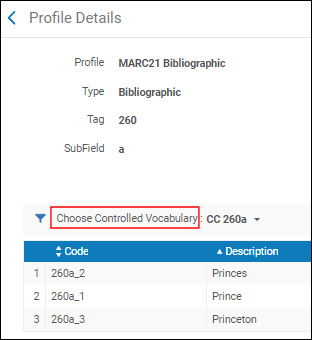 Selecionar Vocabulário ControladoPara acessar cabeçalhos de autoridades e bibliográficos sugeridos, pressione F3 no campo que você está inserindo/verificando. O sistema abrirá uma lista de opções para seleção (observe que os subcampos são extraídos de acordo com a ordem de catalogação original). Se nenhuma sugestão de cabeçalho estiver disponível, o Alma exibirá Nenhuma equivalência de cabeçalhos encontrada. Veja Usar F3 para mais informações.
Selecionar Vocabulário ControladoPara acessar cabeçalhos de autoridades e bibliográficos sugeridos, pressione F3 no campo que você está inserindo/verificando. O sistema abrirá uma lista de opções para seleção (observe que os subcampos são extraídos de acordo com a ordem de catalogação original). Se nenhuma sugestão de cabeçalho estiver disponível, o Alma exibirá Nenhuma equivalência de cabeçalhos encontrada. Veja Usar F3 para mais informações.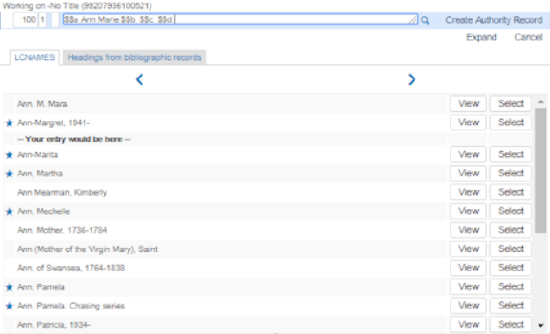 Exemplo de Uso do F3 - Cabeçalhos de Autoridades e Bibliográficos SugeridosSe você estiver trabalhando no IE e pressionar F3, certifique-se de pressionar Enter enquanto o texto estiver em foco. Caso contrário, a lista de cabeçalhos pode não ser exibida corretamente.Quando as prioridades estiverem definidas para múltiplos vocabulários de autoridades, o sistema busca por equivalências na ordem de prioridade e exibe os resultados em abas separadas (como GND e LCSH), com a ordem de prioridade da esquerda para a direita quando F3 for usado. Veja Prioridades de Autoridades para mais informações.
Exemplo de Uso do F3 - Cabeçalhos de Autoridades e Bibliográficos SugeridosSe você estiver trabalhando no IE e pressionar F3, certifique-se de pressionar Enter enquanto o texto estiver em foco. Caso contrário, a lista de cabeçalhos pode não ser exibida corretamente.Quando as prioridades estiverem definidas para múltiplos vocabulários de autoridades, o sistema busca por equivalências na ordem de prioridade e exibe os resultados em abas separadas (como GND e LCSH), com a ordem de prioridade da esquerda para a direita quando F3 for usado. Veja Prioridades de Autoridades para mais informações.- Autoridades locais são identificadas com a palavra (Local) entre parênteses.
- Termos autorizados são identificados com uma estrela. Termos não autorizados são deixados em branco à esquerda (ausência de uma estrela).
- Clique em Ver para exibir todo o registro de autoridade.
- Clique em Selecionar para inserir o conteúdo no registro no qual você está trabalhando.
- Selecione a aba Cabeçalhos de registros bibliográficos para visualizar os cabeçalhos bibliográficos sugeridos.
- Para informações adicionais, consulte Trabalhando com Registros de Autoridades.
- Selecione o ícone Salvar. Para informações adicionais sobre como salvar registros, consulte Salvar Registros no Editor de Metadados.
Trabalhando com Cabeçalhos de Título Uniforme para Registros GND
- 075 $b u
- Campo 130 e um 500, 510 ou 511 com $9 que contenha um dos seguintes:
- 4:auta
- 4:koma
- 4:regi
- 4:kuen
Gerar Cabeçalhos de Autoridades de Título Uniforme que Começam com $t
Trabalhando com o Campo 240 e Cabeçalhos Bibliográficos de Título Uniforme
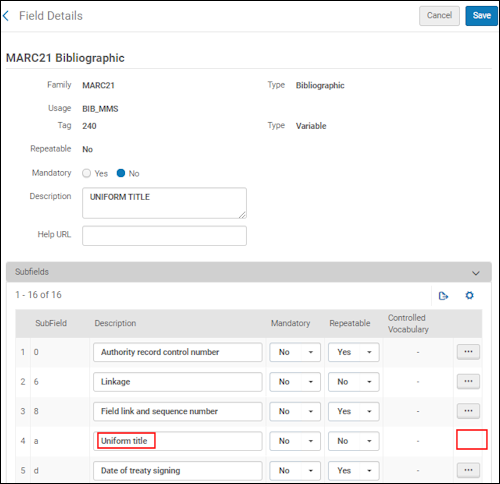
Classificação de Bibliográficos no Editor de Metadados
O Alma avalia a integridade e a riqueza dos registros bibliográficos MARC 21 com base em informações que incluem identificadores, nomes, assuntos, campos de informações LDR e 008, detalhes de publicação etc. Isso se reflete na Classificação do Bibliográfico, cuja função é fornecer uma ferramenta útil para que bibliotecas identifiquem os registros que podem precisar de atenção. A nova classificação de bibliográficos é exibida na visualização do registro e no Editor de Metadados.
Para mais informações sobre classificação de bibliográficos, veja Algoritmo de Classificação de Bibliográficos.
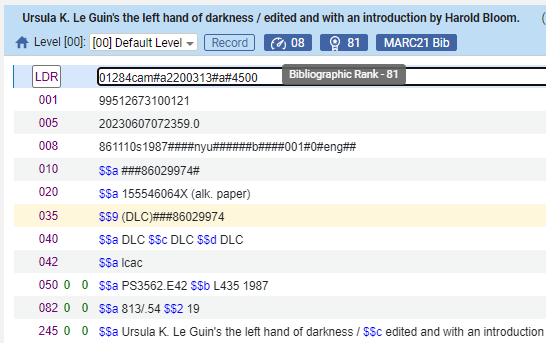
Classificação de Bibliográficos em Coleções da Área da Comunidade
Essas informações são exibidas no Nível da Coleção: Resultados da busca por coleções para todas as etiquetas de gerenciamento (Gerenciado pela Ex Libris, Gerenciado pela comunidade, Contribuído, Não Mantido, Exclusão Pendente).
O campo Classificação de Bibliográficos é visível nas coleções da Área da Comunidade. Este campo apresenta a classificação média dos registros bibliográficos da coleção e opera em três níveis distintos:
- Baixa - 0-39
- Média - 40-79
- Alta - 80-150
O intervalo de classificação de bibliográficos está entre 1 e 150. Geralmente, os registros com classificação superior a 75 são considerados bons registros.
As três categorias de qualidade mencionadas acima se baseiam na distribuição da Classificação de Registros Bibliográficos da coleção. A lógica da Classificação de Bibliográficos é exibir no nível da coleção a média de todos os registros BIB associados para que os usuários saibam qual é a melhor coleção a ser ativada e também que tipo de qualidade esperar.
A inclusão de dados de qualidade da coleção da Área da Comunidade, como a Classificação média de Bibliográficos, permite aos usuários conhecer a qualidade dos registros MARC em uma coleção específica da Área da Comunidade.
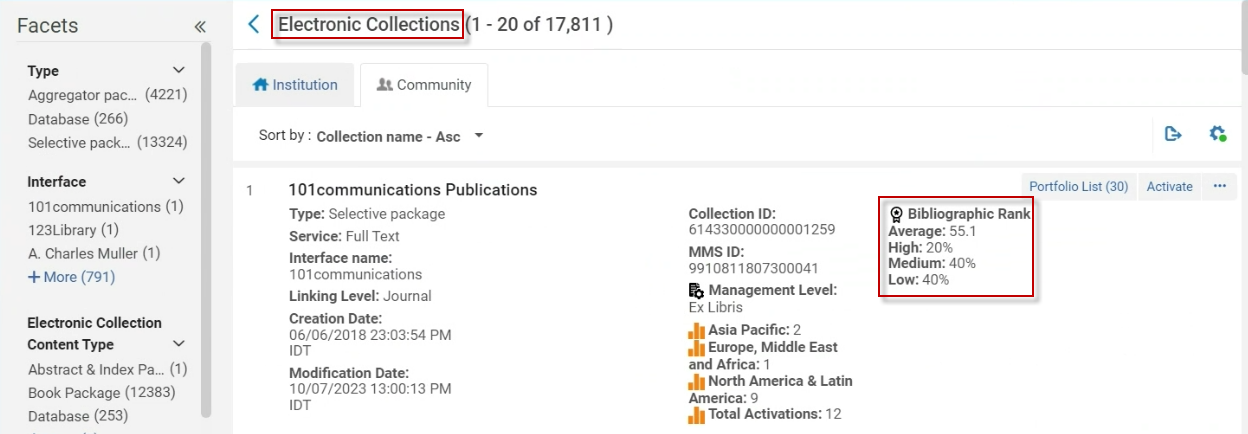
Os usuários recebem as seguintes informações adicionais no nível das coleções da Área da Comunidade:
| Classificação de Bibliográficos | Descrição |
|---|---|
| Percentual Médio: | A soma de todas as Classificações de Bibliográficos individuais, dividida pelo número total de registros. |
| Alta | % de registros com Classificação de Bibliográfico "Alta" (conforme calculada pelos três níveis distintos mencionados acima - 80-150). |
| Média | % de registros com Classificação de Bibliográfico "Média" (conforme calculada pelos três níveis distintos mencionados acima - 40-79). |
| Baixa | % de registros com Classificação de Bibliográfico "Baixa" (conforme calculada pelos três níveis distintos mencionados acima - até 39). |
A opção de personalização de visualizações foi expandida para incluir os campos Classificação do Bibliográfico e Nível Reduzido nas informações de portfólios. Os usuários podem optar por exibir esses detalhes nos resultados da pesquisa, se desejado. Para mais informações sobre o cálculo do Nível Reduzido, consulte Nível 1 - Breadth em Algoritmo de Classificação de Bibliográficos.
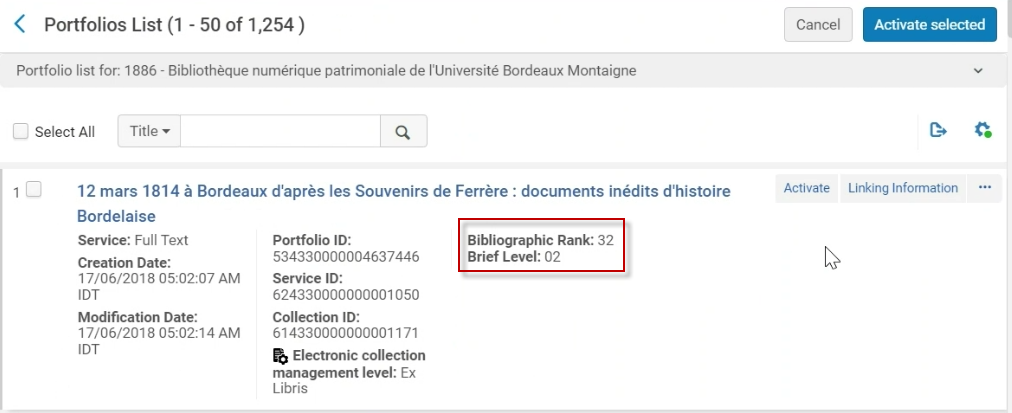
- Acesse qualquer Registro do resultado da busca e selecione o ícone Gerenciar Exibição de Colunas (
 ).
). - Na coluna 4 da tela Personalizar visualização, selecione a opção "Classificação do Bibliográfico e Nível Reduzido".
Nota: Para desabilitar a visualização, desmarque a opção Classificação do Bibliográfico e Pontuação Reduzida. - Selecione Salvar.
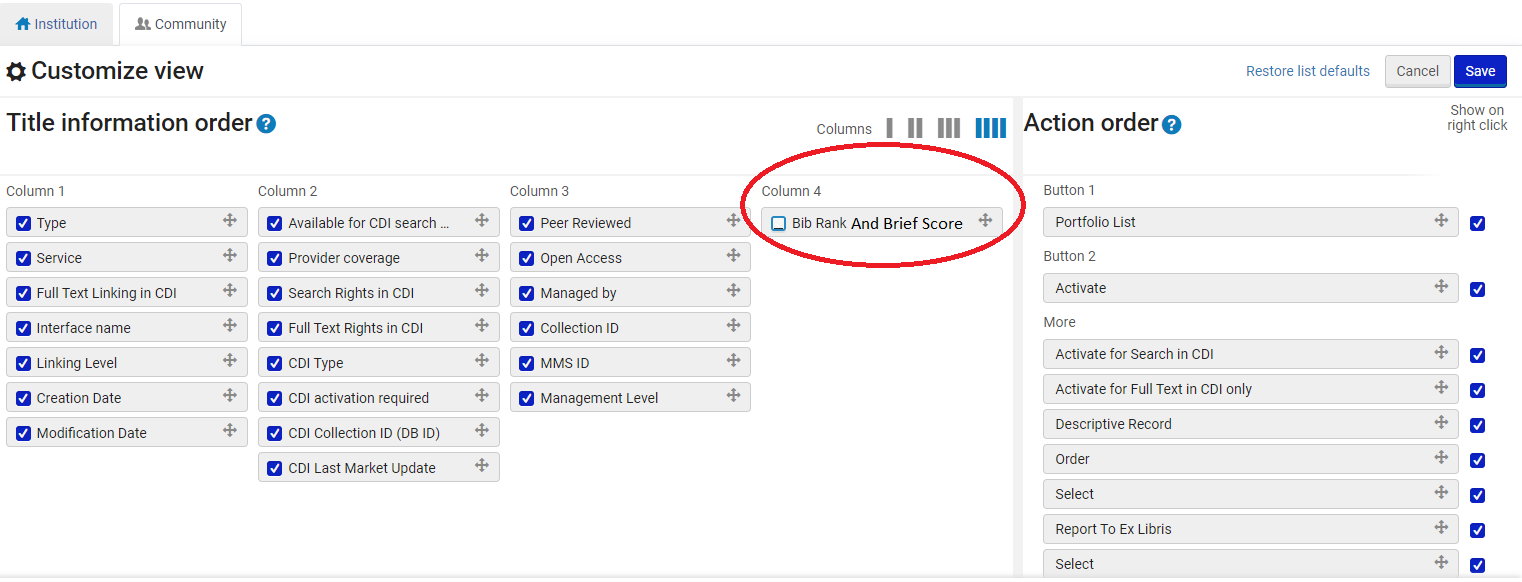
Algoritmo de Classificação de Bibliográficos
O Alma avalia a integridade e a riqueza dos registros bibliográficos MARC 21 com base em informações que incluem identificadores, nomes, assuntos, campos de informações LDR e 008, detalhes de publicação etc. Isso se reflete na Classificação do Bibliográfico, cuja função é fornecer uma ferramenta útil para que bibliotecas identifiquem os registros que podem precisar de atenção. A nova classificação de bibliográficos é exibida na visualização do registro e no Editor de Metadados.
O intervalo de classificação de bibliográficos está entre 1 e 150. Geralmente, os registros com classificação superior a 75 são considerados bons registros.
A classificação de bibliográficos é gerada por meio de um algoritmo que está descrito com mais detalhes abaixo.
Modelo Geral
Esta é uma abordagem de dois níveis:
- Nível 1 - Amplitude: O foco é na cobertura: Os campos são agrupados em categorias e, quando um registro contém qualquer um dos campos de uma categoria, ele recebe uma pontuação de acordo com a importância.
- Importância BAIXA - 1 ponto
- Importância MÉDIA - 3 pontos
- Importância ALTA - 7 pontos
Por exemplo, a categoria Assuntos tem importância alta, por isso recebe uma pontuação de 7. A categoria Identificadores cancelados tem uma importância menor, por isso recebe uma pontuação de apenas 1. Existem 27 categorias. A lista completa está descrita abaixo.
- Nível 2 - Profundidade: O segundo foco é na profundidade. Por exemplo, em vez de apenas verificar se existe um campo 6XX, são considerados quantos campos 6XX estão incluídos.A profundidade é relevante somente para algumas categorias. Quando um registro tem uma dessas categorias, os campos da categoria são contados. O número de campos é a pontuação de profundidade da categoria.Cada categoria relevante tem um “limite de profundidade” para evitar dar muito peso ao fato de ter muitos campos.
A pontuação total é pontuação de amplitude + pontuação de profundidade.
Categorias
Veja abaixo a lista completa de categorias. Para cada categoria, estão incluídas as seguintes informações:
- Lista dos campos da categoria
- Importância
- Indicação se é relevante para profundidade e, em caso afirmativo:
- Limite de profundidade
| # | Nome da Categoria | Campos | Importância | Relevante para profundidade? | Limite de profundidade |
|---|---|---|---|---|---|
| 1 | Identificador cancelado |
|
BAIXA |
Não |
|
| 2 | Número de Chamada e de Classificação |
|
ALTA |
Sim |
3 |
| 3 | Idioma/local/hora codificado |
|
BAIXA |
Sim |
3 |
| 4 | Campos de controle |
|
MÉDIA |
Não |
|
| 5 | 008 Dados Comuns |
Um ou mais dos seguintes devem ter um valor diferente de | ou #:
|
ALTA |
Sim |
5 |
| 6 | 008 Dados de Livros (Se Líder/06 = a e Líder/07 = a, c, d ou m) |
Um ou mais dos seguintes devem ter um valor diferente de | ou #:
|
BAIXA |
Não |
|
| 7 | 008 Dados de arquivos de computador (Líder/06 = m) |
Um ou mais dos seguintes devem ter um valor diferente de | ou #:
|
BAIXA |
Não |
|
| 8 | 008 Dados de Música (Líder/06 = c, d, i ou j) |
Um ou mais dos seguintes devem ter um valor diferente de | ou #:
|
MÉDIA |
Sim |
5 |
| 9 | 008 Dados de Materiais Visuais (Líder/06 = g, k, o ou r) |
Um ou mais dos seguintes devem ter um valor diferente de | ou #:
|
MÉDIA |
Sim |
5 |
| 10 |
008 Dados de Mapas Líder/06 = e ou f) |
Um ou mais dos seguintes devem ter um valor diferente de | ou #:
|
MÉDIA |
Sim |
5 |
| 11 | 008 Recursos Contínuos (Se Líder/06 = a e Líder/07 = b, i ou s) |
Um ou mais dos seguintes devem ter um valor diferente de | ou #:
|
MÉDIA |
Não |
|
| 12 | Edição |
250 - Informações de edição |
ALTA |
Não |
|
| 13 | Identificador |
|
ALTA |
Sim |
10 |
| 14 | Líder |
|
ALTA |
Não |
|
| 15 | Nomes |
|
ALTA |
Sim |
5 |
| 16 | Nota |
|
BAIXA |
Não |
|
| 17 | Bibliografia |
|
BAIXA |
Não |
|
| 18 | Assuntos |
Um ou mais dos seguintes devem ter um segundo indicador que seja 0/1/2/3/5/6/7.
|
ALTA |
Sim |
15 |
| 19 | Outras Informações de Material Físico |
|
MÉDIA |
Sim |
3 |
| 20 | Descrição física |
• 300 - Descrição Física |
MÉDIA |
Sim |
5 |
| 21 | Detalhes da publicação |
• 260 - Publicação, Distribuição etc. (Imprenta) |
ALTA |
Não |
|
| 22 | Itens Relacionados |
Um ou mais dos seguintes deve incluir $a ou $t: |
BAIXA |
Não |
|
| 23 | Série |
Um ou mais dos seguintes deve incluir $a: 780 - Entrada de Título Anterior 785 - Entrada de Título Posterior |
MÉDIA |
Sim |
3 |
| 24 | Resumo |
• 520 - Resumo etc. |
MÉDIA |
Não |
|
| 25 | Sumário |
• 505 - Nota de Conteúdo |
MÉDIA |
Não |
|
| 26 | Título |
• 245 com no mínimo $a ou $k |
ALTA |
Não |
|
| 27 | Título Uniforme |
• 130 - Entrada Principal - Título Uniforme |
BAIXA |
Não |
Validações
Além das pontuações de amplitude e profundidade, são feitas algumas validações do Alma para verificações básicas do formato MARC 21. As seguintes validações são realizadas:
- Existem campos obrigatórios (LDR e 245)
- Campos de controle têm dados legítimos
- Indicadores têm dados legítimos
- Somente campos repetíveis aparecem múltiplas vezes
- Somente subcampos repetíveis aparecem múltiplas vezes
- Todos os subcampos são válidos de acordo com o padrão MARC
Se houver algum problema, a pontuação total será reduzida em 1 ponto.
Exatidão
Além da validação acima, é feita uma verificação para garantir que os dados estão corretos:
- ISBN - Dígito de Verificação
- ISSN - Dígito de Verificação
- “Outro Número Padrão” - Dígito de Verificação
- Formato do material no campo 006 (posição 0) corresponde ao tipo de material no líder (LDR)
Se houver algum problema, a pontuação total será reduzida em 1 ponto.
Gerar Números de Autor Automaticamente
- 905 $d - Criado ao copiar o 093 $a usando uma regra de normalização do Alma
- 905 $e - Criado com base no conteúdo do $a dos campos 100, 110, 111 ou 245, da tabela de mapeamento configurada em Listas de Números de Autores e da opção de menu Gerar Número de Autor no Editor de Metadados (veja o procedimento abaixo)
- 905 $s - Criado usando uma regra de normalização do Alma para concatenar o conteúdo de 905 $d, 905 $e, 905 $v (não obrigatório) e 905 $y (não obrigatório) com uma barra (/) usada para separar o conteúdo de cada subcampo.
- Configurar a lista na tabela de mapeamento Listas de Números de Autores.Observe que a lista padronizada de números de chamada de autores chineses (obtida na Tabela de Cutter-Sanborn) é mantida no Alma e pode ser configurada com a tabela de mapeamento de Listas de Números de Autores. Veja Configurar Listas de Números de Autores para mais informações sobre como configurar esta tabela.
- Criar regras de normalização para gerar 905 $d e 905 $s.
- No Editor de Metadados, abra o registro bibliográfico ao qual deseja adicionar o número do autor no 905.
- Torne ativo o campo 100, 110, 111 ou 245 o campo. O campo selecionado como ativo deve ter conteúdo em $a.
- Selecione Ações de Edição > Gerar Número de Autor (ou pressione F4). O 905 $e será gerado automaticamente com o número do autor.
- Salve seu registro.
Criar um Registro Bibliográfico UNIMARC
- Abra o Editor de Metadados (Recursos > Catalogação > Abrir Editor de Metadados).
- Abra o modelo de bibliográfico padrão (Novo > Bibliográfico UNIMARC).
- Insira o conteúdo do bibliográfico.Semelhante aos registros bibliográficos MARC 21, o Editor de Metadados para registros bibliográficos UNIMARC oferece suporte à validação específico para UNIMARC usando a aba Alertas.Assim como na assistência via pop-up do Editor de Metadados do Alma para vários campos MARC 21, uma funcionalidade de preenchimento automático que fornece sugestões de conteúdo para determinados campos UNIMARC também é oferecida para auxiliar os catalogadores,Existe um problema conhecido relacionado ao UNIMARC 327 $a e 327 $b. Esses subcampos são baseados na mesma funcionalidade. Como resultado, a pop-up sugere os valores de ambos os subcampos ao inserir conteúdo no 327 $a ou 327 $bConsulte a tabela abaixo para ver uma lista dos campos UNIMARC equivalentes que são fornecidos com o recurso de preenchimento automático. Após digitar os três primeiros caracteres, o sistema tenta oferecer uma sugestão para o campo/subcampo que está sendo inserido.
Campos UNIMARC Equivalentes Fornecidos para Preenchimento Automático Campos Bibliográficos MARC 21 Campos UNIMARC 260 $a 210 $a 260 $b 210 $c 260 $e 210 $e 260 $f 210 $g 505 $r 327 $z 505 $t 327 $a 505 $t 327 $b 561 $a 317 $a
A assistência ao usuário não é fornecida para campos UNIMARC 4XX. - Antes de salvar suas alterações, abra os menus Ações para Registro e Ações de Edição para visualizar todas as opções ativas ao trabalhar com o registro UNIMARC. Semelhante ao trabalho com registros MARC 21, você pode criar modelos, aprimorar o registro (usando normalização), expandir conforme modelo e assim por diante.
- Selecione Salvar para salvar o registro bibliográfico UNIMARC.
Pontuação Implementada para Registros UNIMARC Exibidos
| Mapeamento UNIMARC | Pontuação | Explicações |
|---|---|---|
| 700ab, 701ab, 710a,b,c,d,f,e, 711a,b,c,d,f,e se $7=ba ou não existir | 70X a, b Exemplo: Vian, Boris 71X a. b. c (d ; e ; f) Exemplo: Canadian andrology society. Meeting (4th ; 1976 ; Toronto) |
70X b é prefixado por ,^ (onde ^ é um espaço) 71X b é prefixado por .^ c é prefixado por .^ e é prefixado por ^;^ f é prefixado por ^;^ O grupo de subcampos def é prefixado por ( e sufixado por ) - Observe que nem sempre os 3 subcampos estão e podem aparecer como (d) ou (d ; f) ou (d ; e ; f) etc. |
| 700a-z, 701a-z, 710a-z, 711a-z se $7=ba ou não existir | Todos os subcampos de a até z são exibidos | Subcampos 70X bc são prefixados por ,^ Subcampos fg são prefixados por ( e sufixados por ) Todos os outros subcampos são prefixados por ^ 71X c é prefixado por .^ e é prefixado por ^;^ f é prefixado por ^;^ O grupo de subcampos def é prefixado por ( e sufixado por ) - Observe que nem sempre os 3 subcampos estão presentes e podem aparecer como (d) ou (d ; f) ou (d ; e ; f) etc. Todos os outros subcampos são prefixados por ^ |
| 500a-z (primeiro indicador = 1) se $7=ba ou não existir | todos os subcampos de a até z são exibidos | m é prefixado por ( e sufixado por ) i é prefixado por , (se depois de h). Se não, i é prefixado com .^ Todos os outros subcampos (exceto o subcampo a) são prefixados por .^ |
| 200a,e se $7=ba ou não existir | 200 a : e | e é prefixado por ^:^ (onde ^ é um espaço) |
| 200a,e | 200 a : e | e é prefixado por ^:^ (onde ^ é um espaço) |
| 200a,b,c,e,d,h,i,f,g se $7=ba ou não existir | 200 a [b] . c : e d .h, i /f ; g | b é prefixado por [ e sufixado por ] c é prefixado por .^ d não é prefixado, a pontuação é catalogada no registro e é prefixado por ^:^ f é prefixado por ^/^ g é prefixado por ^;^ h é prefixado por .^ i é prefixado por , (se depois de h). Se não, i é prefixado por .^ |
| 200a,b,e,h,i,f,g se $7=ba ou não existir | 200 a [b] : e .h, i /f ; g | b é prefixado por [ e sufixado por ] e é prefixado por ^:^ f is é prefixado por ^/^ g é prefixado por ^;^ h é prefixado por .^ i é prefixado por , (se depois de h). Se não, i é prefixado por .^ |
| 205a se $7=ba ou não existir | ||
| 205a,b,f,g se $7=ba ou não existir | 205 a b / f ; g | f é prefixado por ^/^ g é prefixado por ^;^ |
| 206a-z, 208a,b, 230a | ||
| 210a se $7=ba ou não existir | ||
| 210c se $7=ba ou não existir | ||
| 210d | ||
| 328a-z, 210c se $7=ba ou não existir | cada subcampo é prefixado por ^ | Todos os subcampos são prefixados por ^ |
| 210d (1),h (2), 100/09-16 (3), 207a (4) | 100/09-12 - 13-16 | 100/09-16 tem um hífen adicionado entre as posições 12 e 13 |
| Exemplo: 1981-2003 | ||
| 326a | ||
| 326b | ||
| 3XX -3X9 -39X,327,330 | cada subcampo é prefixado por ^ | |
| 3X9, 39X | cada subcampo é prefixado por ^ | |
| 225a,e,i | 225 a : e . i | e é prefixado por ^:^ (onde ^ é um espaço) i é prefixado por .^ O campo 225 é prefixado por ( e sufixado por ) |
| 225v | ||
| 60Xa-z -23, 616a-z -23, 617a-z -23, 610a | cada subcampo é prefixado por ^ | |
| 69X e 6X9 | cada subcampo é prefixado por ^ | |
| 010a | ||
| 019 (Sudoc) | ||
| 011a,f | ||
| 011f se LDR/06 não for l | ||
| /001 | ||
| 200b | ||
| 327a-z, 330a | cada subcampo é prefixado por ^ | |
| LDR | ||
| 101a | ||
| 700a-z, 701a-z, 710a-z, 711a-z se $7 existir e não for igual a ba | Todos os subcampos de a até z são exibidos | Subcampos 70X bc são prefixados por ,^ Subcampos fg são prefixados por ( e sufixados por ) Todos os outros subcampos são prefixados por ^ 71X b é prefixado por .^ c é prefixado por .^ e é prefixado por ^;^ f é prefixado por ^;^ O grupo de subcampos def é prefixado por ( e sufixado por ) - Observe que nem sempre os 3 subcampos estão presentes e podem aparecer como (d) ou (d ; f) ou (d ; e ; f) etc. Todos os outros subcampos são prefixados por ^ |
| 500a-z se $7 existir e não for igual a ba | m é prefixado por ( e sufixado por ) i é prefixado por , (se depois de h). Se não, i é prefixado com .^ Todos os outros subcampos (exceto o subcampo a) são prefixados por .^ |
|
| 200a,e se $7 existir e não for igual a ba | 200 a : e | e é prefixado por ^:^ (onde ^ é um espaço) |
| 200a,b,c,d,e,h,i,f,g se $7 existir e não for igual a ba | 200 a [b] . c : e d .h, i /f ; g | b é prefixado por [ e sufixado por ] c é prefixado por .^ d não é prefixado; a pontuação é catalogada no registro e é prefixado por ^:^ f é prefixado por ^/^ g é prefixado por ^;^ h é prefixado por .^ i é prefixado por , (se depois de h). Se não, i é prefixado por .^ |
| 205a se $7 existir e não for igual a ba | ||
| 205a,b,f,g se $7 existir e não for igual a ba | 205 a b / f ; g | f é prefixado por ^/^ g é prefixado por ^;^ |
| LDR/06 | ||
| LDR/07 | ||
| 200 $b | ||
| 100a/08 | ||
| 100a/09-12 | ||
| 100a/13-16 | ||
| 102a,c | ||
| 010a,z | ||
| 200a,b,c,d,e,h,i,f,g | 200 a [b] . c : e d .h, i /f ; g | b é prefixado por [ e sufixado por ] c é prefixado por .^ d não é prefixado; a pontuação é catalogada no registro e é prefixado por ^:^ f é prefixado por ^/^ g é prefixado por ^;^ h é prefixado por .^ i é prefixado por , (se depois de h). Se não, i é prefixado por .^ |
| 020a | ||
| 035a(1),z (2) | ||
| 700a-z, 701a-z, 710a-z, 711a-z | Todos os subcampos de a até z são exibidos | Subcampos 70X bc são prefixados por ,^ Subcampos fg são prefixados por ( e sufixados por ) Todos os outros subcampos são prefixados por ^ 71X b é prefixado por .^ c é prefixado por .^ e é prefixado por ^;^ f é prefixado por ^;^ O grupo de subcampos def é prefixado por ( e sufixado por ) - Observe que nem sempre os 3 subcampos estão presentes e podem aparecer como (d) ou (d ; f) ou (d ; e ; f) etc. Todos os outros subcampos são prefixados por ^ |
| 410 a,t,o,h,i,x | 400 a t : o. h, i | h é prefixado por .^ i é prefixado por , (se depois de h). Se não, i é prefixado por .^ o é prefixado por ^:^ |
| 203a,b | ||
| 203c | ||
| Nenhuma equivalência | ||
| 126a,b | ||
| 125a,b | ||
| 115a,b | ||
| 135a, 230a | ||
| Nenhuma equivalência | ||
| 145a-i,146a-i |
Trabalhar com Registros Bibliográficos UNIMARC em Múltiplas Escritas
Exibição Latina
- 200, 205, 206, 207, 208, 210
- 327
- Todos os campos 4XX: 410, 411, 412, 413, 421, 422, 423, 424, 425, 430, 431, 432, 433, 434, 435, 436, 437, 440, 441, 442, 443, 444, 445, 446, 447, 448, 451, 452, 453, 454, 455, 456, 461, 463, 464, 470, 481, 482, 488
- Todos os campos 5XX: 500, 501, 503, 510, 511, 512, 513, 514, 515, 516, 517, 518, 520, 530, 431, 532, 540, 541, 545
- 600, 601, 602, 605
- Todos os campos 7XX: 700, 701, 702, 710, 711, 712, 716, 720, 721, 722
Controle de Autoridades
- Autoridades - Criar Link de Cabeçalhos BIB
- Autoridades - Correção de Termo Autorizado
- F3
Usar Múltiplos Pontos de Acesso para UNIMARC
Criar um Registro Bibliográfico KORMARC
- Abra o Editor de Metadados (Recursos > Catalogação > Abrir Editor de Metadados).
- Abra o modelo de bibliográfico padrão (Novo > Bibliográfico KORMARC).
- Insira o conteúdo do bibliográfico.Ao inserir os campos a seguir, o sistema oferece assistência via pop-up depois que você digita os três primeiros caracteres:
- 260 $$a, b, e, f
- 264$b
- 505 $$r, t
- 561$a
Semelhante aos registros bibliográficos MARC 21, o Editor de Metadados para registros bibliográficos KORMARC oferece suporte à validação específico para KORMARC usando a aba Alertas.Quando o formulário de edição é aberto (Ações de Edição > Abrir Formulário de Edição) para o campo de controle KORMARC 008, são oferecidas as seguintes opções:- Korea government agency
- Korea University
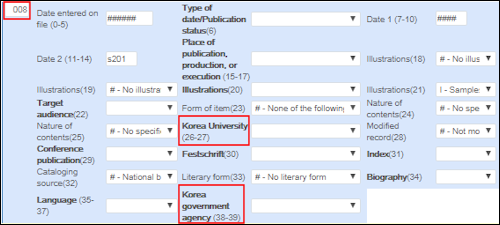 Opções de Campo de controle KORMARC 008 no Editor de Metadados
Opções de Campo de controle KORMARC 008 no Editor de Metadados - Selecione Salvar para salvar o registro bibliográfico KORMARC.
Gerar o Número do Autor Automaticamente para o Campo de Número de Chamada Local 090 em um Registro Bibliográfico KORMARC
- 090 $a - Número de chamada de Dewey copiado do 082 $a
- 090 $b - Número do autor extraído de uma lista padronizada de números de autores com um prefixo que consiste na primeira inicial do sobrenome do autor e um sufixo contendo a primeira inicial do título, como G329w
- 090 $c - Ano copiado do 260 $c
- Abra o registro bibliográfico ao qual deseja adicionar o número do autor do 090 no Editor de Metadados.
- Torne ativo um campo de autor 100 ou 700.
-
Selecione Ações de Edição > Gerar Número de Autor (ou pressione F4).Se você ativou somente uma lista de números de autores na configuração de Listas de Números de Autores (Menu de Configuração > Recursos > Catalogação > Listas de Números de Autores), o campo e subcampo de destino identificados na configuração das Listas de Números de Autores são gerados automaticamente com o número do autor.Se você ativou mais de uma configuração de listas de números de autores, o sistema solicitará que você selecione a lista de número de autor a ser usada.
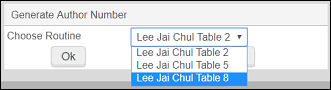 Selecionar Lista de Números de AutoresVeja Configurar Listas de Números de Autores Padrões para mais informações.
Selecionar Lista de Números de AutoresVeja Configurar Listas de Números de Autores Padrões para mais informações. - Salve seu registro.
Criar um Registro Bibliográfico CNMARC
- Abra o Editor de Metadados (Recursos > Catalogação > Abrir Editor de Metadados).
- Abra o modelo de bibliográfico padrão (Novo > Bibliográfico CNMARC).
- Insira o conteúdo do bibliográfico.Semelhante aos registros bibliográficos MARC 21, o Editor de Metadados para registros bibliográficos CNMARC oferece suporte à validação específico para CNMARC usando a aba Alertas. Os critérios de validação podem ser personalizados no perfil de metadados CNMARC (veja Editar Rotinas de Validação).
- Use o menu Arquivo ou selecione o ícone Salvar para salvar o registro bibliográfico CNMARC.
Usar Múltiplos Pontos de Acesso para Campos CNMARC 6XX
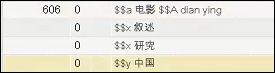

Criar um Registro Bibliográfico Dublin Core
- Abra o Editor de Metadados (Recursos > Catalogação > Abrir Editor de Metadados).
- Selecione Novo > Dublin Core.O Editor de Metadados abre o modelo padrão para inserir seu registro Dublin Core.
- Insira os dados para o registro Dublin Core. Veja a seção Opções de Menu e Barra de Ferramentas do Editor de Metadados para mais informações.
Criador de um Registro Bibliográfico
O campo "Criador" de um registro bibliográfico indica como o registro foi criado:
- "importação" ("i" minúsculo) quando o registro é originado da migração
- "Sistema" quando o registro é originado de um perfil de importação
- "CKB" quando o registro é originado de uma Atualização da Área da Comunidade

Mesclar Registros Bibliográficos
- Catalogador Estendido
- Item de pedido de aquisição
- Coleções eletrônicas
- Portfólios eletrônicos
- Itens físicos
- Representações digitais
- Empréstimos
- Solicitações
- Listas de leituras
- Relação de registro relacionado (com base no ID do MMS)
Quando o registro secundário tem um registro relacionado ao ID do MMS do registro secundário especificado em qualquer um dos campos 76X–78X, durante o processo de mesclagem, o ID MMS será atualizado para o ID do registro principal, a fim de manter uma relação (e evitar ter um registro sem relação principal, um "registro órfão").
-
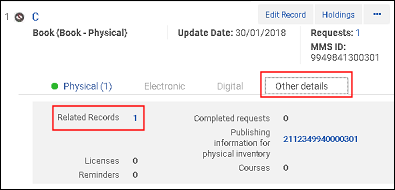
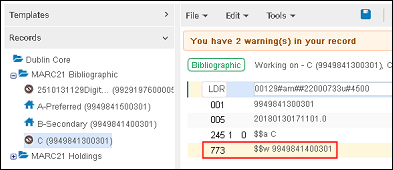 Registro Relacionado ao Registro Secundário Antes da Mesclagem/ID do MMS no 773$w
Registro Relacionado ao Registro Secundário Antes da Mesclagem/ID do MMS no 773$w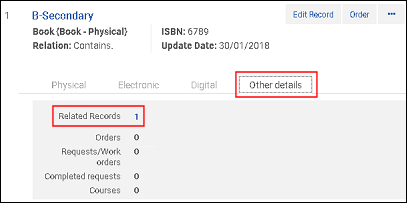 Registro Secundário com Registro Relacionado Antes da Mesclagem
Registro Secundário com Registro Relacionado Antes da Mesclagem
- Você pode mesclar dois registros bibliográficos somente quando ambos estiverem ou na Área da Instituição ou na Área da Rede. Você não pode mesclar um registro BIB da Área da Instituição com um registro BIB da Área da Rede.
- Para informações sobre como colocar um identificador do registro secundário no registro principal ao mesclar registros, veja Configurar Campos de Redirecionamento de BIB.
- Ao mesclar registros bibliográficos na Área da Rede, o processo verifica se o registro bibliográfico não preferido é mantido por outros participantes. Se sim, o processo move o acervo de todos os participantes para o registro bibliográfico de preferência. Nesse caso, se um registro não preferido for ocultado, isso será herdado pelo registro de preferência.
- Localize os dois registros bibliográficos que deseja mesclar. O registro principal será atualizado com as informações do registro secundário.
- Edite ambos os registros para que apareçam na aba Registros do Editor de Metadados.
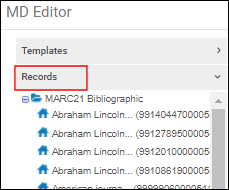
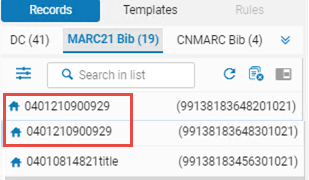 Registros Bibliográficos na Aba Registros
Registros Bibliográficos na Aba Registros - No Painel de navegação da aba Registros, selecione o registro principal.
- Clique no ícone Dividir Editor e selecione o registro secundário, que aparecerá à direita.
- Selecione Ações para Registro > Mesclar Registros e Combinar Acervo.
A caixa de diálogo Mesclar Registros e Combinar Acervo aparecerá.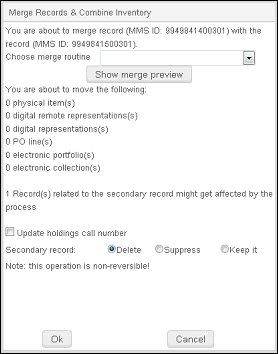 Ao usar Mesclar & Combinar, o acervo do registro secundário (não preferido) a ser movido é mostrado no contador somente se for um registro local. Isso ocorre em ambos os casos abaixo:
Ao usar Mesclar & Combinar, o acervo do registro secundário (não preferido) a ser movido é mostrado no contador somente se for um registro local. Isso ocorre em ambos os casos abaixo:
- Se você tiver feito login na instituição que possui uma versão local (em cache) do registro da NZ, com acervo.
- Quando Mesclar & Combinar é realizado em uma instituição independente, onde ambos os registros são locais em qualquer caso. - Revise as mensagens exibidas. Observe que esta operação não pode ser revertida.Em Você está prestes a mover o seguinte, o sistema lista as alterações que acontecerão após a mesclagem. Além disso, solicitações de coleções físicas, empréstimos e listas de leitura vinculados(as) ao registro secundário serão atualizados(as). Também, em um registro relacionado ao registro secundário, o ID do MMS especificado em qualquer um dos campos 76X–78X será alterado para o ID do MMS do registro principal especificado no processo Mesclar Registros e Combinar Acervo.Se houver solicitações, o número de solicitações aparecerá. Devido a uma limitação técnica, quando não há solicitações, a caixa de diálogo não exibe "0 solicitações"; em vez disso, a linha sobre solicitações simplesmente não aparece.
- Selecione uma rotina de mesclagem na lista dropdown. As rotinas de mesclagem exibidas são extraídas da lista de Regras de Mesclagem da aba de Regras do Editor de Metadados.
- Para pré-visualizar os resultados da mesclagem, selecione Mostrar pré-visualização da mesclagem. Selecione OK para fechar a Pré-visualização da Mesclagem.
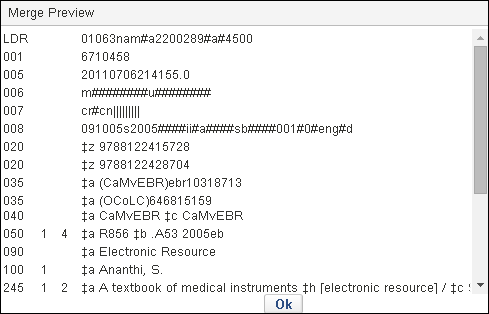 Pré-visualização da Mesclagem
Pré-visualização da Mesclagem - Opcionalmente, selecione Atualizar número de chamada de coleções físicas. Ao selecionar esta opção, o sistema atualiza as informações de número de chamada (usando o número de chamada do bibliográfico) para todas as coleções físicas associadas ao registro principal. Essa alteração é aplicada às coleções físicas associadas ao registro principal após o processamento da mesclagem do bibliográfico. Observe que, se um dos campos de número de chamada for atualizado no registro bibliográfico, isto pode afetar o número de chamada que eventualmente aparecerá nos registros de coleções físicas.
- Selecione como deseja processar o registro bibliográfico secundário (após a mesclagem) dentre as seguintes opções:
- Excluir
- Ocultar
- Manter
- Quando você estiver pronto para mesclar os dois registros, selecione OK.
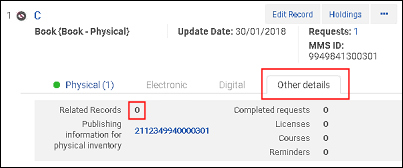
Visualizar Registros Bibliográficos
Gerenciar Registros Bibliográficos
Excluir Registros Bibliográficos
- Catalogador Estendido
Os registros devem ser localizados antes que possam ser excluídos no Editor de Metadados. Para fazer isso, veja Remover Registros Bibliográficos sem Portfólios na Área da Comunidade da Área da Instituição.
Os usuários podem excluir um registro bibliográfico da Área da Rede na aba da Instituição, mesmo que o registro seja originado da Área da Comunidade.
- Selecione Excluir Registro Bibliográfico em Ações para Registro na barra de ferramentas do Editor de Metadados.
Um registro bibliográfico só pode ser excluído quando:
-
Não tiver itens de pedido de aquisição
-
Tiver itens de pedido de aquisição fechados
-
Tiver itens de pedido de aquisição cancelados
-
Nenhuma Solicitação de Aquisição Ativa
Se você excluir um registro bibliográfico na Área da Instituição e for a última biblioteca do consórcio a mantê-lo, o registro será excluído automaticamente da Área da Rede. Se você não deseja que ele seja excluído automaticamente da NZ, mas gostaria de excluí-lo manualmente da Área da Rede, configure o parâmetro do cliente delete_nz_bib_without_inventory (Configuração > Recursos > Geral > Outras Configurações) como false (veja Outras Configurações (Gerenciamento de Recursos)).
Ao excluir um registro bibliográfico originado da Área da Comunidade, é exibida ao usuário uma mensagem de notificação indicando que o registro da Área da Comunidade não foi excluído, somente o registro local.
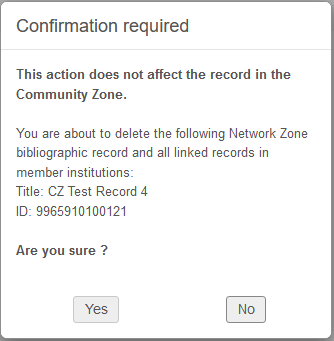
Excluir Conjuntos de Registros bibliográficos
- Administrador de Catálogo
- Gerente de Catálogo
- Execute o serviço Excluir registros bibliográficos. Registros que não podem ser excluídos devido a uma das condições descritas acima são identificados no relatório do serviço.
Selecione a opção "Excluir todos os recursos de acervo associado" se você desejar excluir o acervo associado a esses registros.
Preservação de Registros Bibliográficos
O Alma permite que as bibliotecas evitem a exclusão de um registro bibliográfico. É possível implementar esta função, configurando a tabela Definição de Preservação de Coleção Bibliográfica (Menu de Configuração > Recursos > Preservação de Coleção > Definição de Preservação de Coleção Bibliográfica). Os administradores podem especificar condições para preservação de registros. Adicione um campo e um subcampo para que o registro seja protegido contra exclusão se o subcampo contiver algum valor. Como alternativa, especifique um valor para que somente os registros que o contenham no subcampo serão preservados.
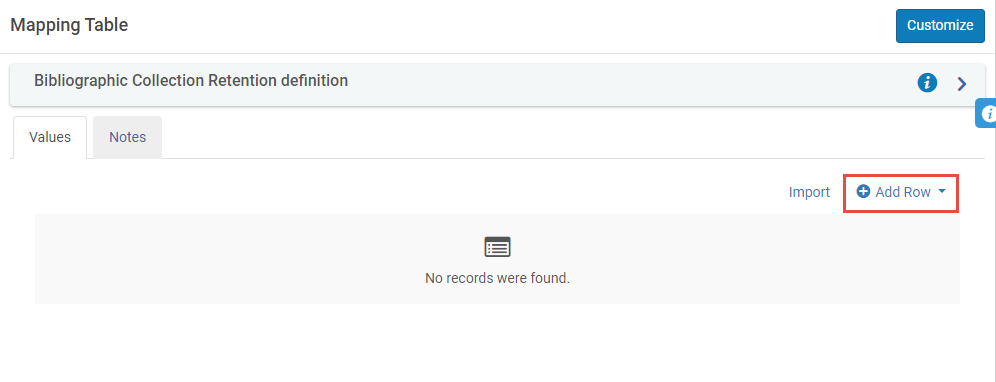
Depois que a tabela é configurada, o Alma realiza verificações ao tentar excluir um registro bibliográfico. Verifica se o registro possui o conteúdo especificado na tabela. Se o conteúdo estiver presente, o registro BIB estará protegido contra exclusão. Além disso, após a atualização da tabela, qualquer registro que corresponda aos critérios definidos será marcado para preservação na próxima vez que for indexado (quando alterado e salvo, ou durante a reindexação semestral). Isso permite que os registros preservados possam ser buscados no sistema.
No caso de registros da Área da Rede, a política de preservação é determinada com base na configuração especificada na tabela da Área da Rede. Ao tentar excluir um registro bibliográfico vinculado à Área da Comunidade, a remoção deste registro da instituição local é restritamente baseada na configuração específica definida pela instituição. Campos de extensões locais não podem ser usados como campos para preservação. Um campo usado na Área da Instituição sem ser uma extensão local pode ser usado como um campo para preservação.
Usar Linked Data ao Trabalhar com Registros Bibliográficos
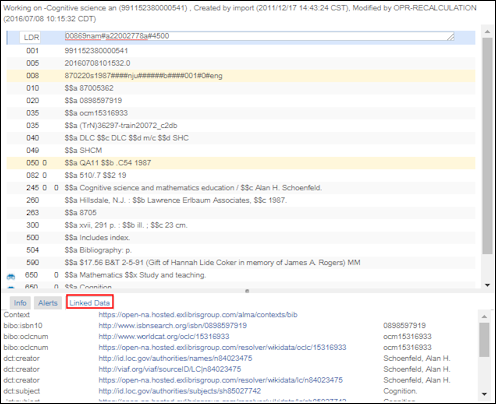
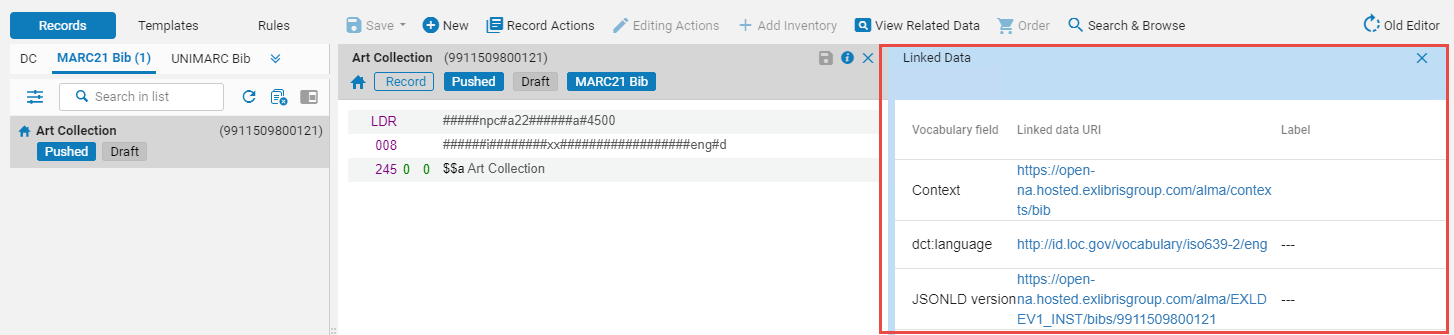
- Campo de vocabulário - Extraído de acordo com o contexto. O contexto padrão é cname.alma.exlibrisgroup.com/[format]/[works_or_instances]/[MMSID]. Por exemplo, bgu.alma.exlibrisgroup.com/bf/instances/9922819700121.
Se houver um perfil de integração de Linked Data ativo (veja Linked Data) com um caminho para o contexto, este será o contexto usado.Qualquer formato anterior do URI do Alma será redirecionado para o novo formato: cname.alma.exlibrisgroup.com/[format]/[works_or_instances]/[MMSID].
Se a instituição preferir, ela pode alterar o início do endereço web (prefixo do URL) de cname.alma.exlibrisgroup.com para o seu próprio prefixo ou qualquer outro. Por exemplo, bgu.ac.il. Essa alteração pode ser feita no perfil de integração de linked data, e os registros serão resolvidos desde que o domínio tenha sido registrado no mesmo endereço de IP pelo departamento de TI da instituição.Você não precisa criar um perfil de integração de Linked Data para acessar linked data nos resultados da Busca no Repositório do Alma. No entanto, você deve apresentar o linked data no formato JSON-LD (veja Linked Data para mais informações). - URI de Linked dataLinked Data para registros bibliográficos vinculados a autoridades IdRef agora também geram URIs para os registros de autoridades IdRef.
- Etiqueta - O conteúdo do campo é exibido para ISBN, ISSN e OCLC. Para criador e assunto, é exibido o valor do cabeçalho.
Processar Representações Unicode Compostas/Decompostas em UTF (UTF-8 e Caracteres com Diacríticos)
O Alma suporta a normalização de caracteres decompostos para sua forma composta ao salvar um registro bibliográfico ou de autoridade.
Por exemplo, a palavra Amélie pode ter duas formas Unicode canonicamente equivalentes:
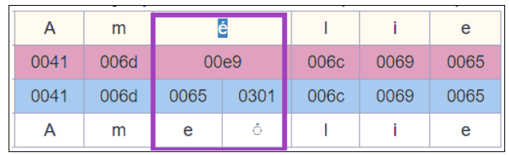
Com essa funcionalidade, quando registros contendo esses caracteres são salvos, a forma decomposta (0065+0301) é normalizada para a forma composta (00e9).
Quando você configura o Alma para processar representações compostas/decompostas em UTF, você também evita atualizações de cabeçalhos no serviço de correção de termo autorizado. Nos casos em que os cabeçalhos do registro bibliográfico e da autoridade têm representação UTF equivalente (composta x decomposta), o serviço de PTC ignora a correção. Isso exclui a atualização de cabeçalhos redundantes da Lista de Tarefas de Controle de Autoridades e da publicação.
Observe que isso pode ser definido para todos os registros do Alma ou para vocabulários locais específicos.
Esta função está desabilitada por padrão. Entre em contato com a equipe da Ex Libris para ativá-la em coordenação com sua instituição.

